Win10模拟器手机版由广州盈安网络科技有限公司推出,这是一款能在手机上模拟运行电脑Win10系统的软件。大家想必常见各类手游模拟器,既然手机能在电脑中运行,为何电脑不能在手机里运行呢?虽说它无法达到像使用真实电脑那般的体验,但完成一些基础操作还是没问题的!
用户们可以在Win10模拟器下载手机版了解到一些关于电脑的知识以及系统安装等等,操作极其逼真,和真实的电脑基本没差别~有需要的小伙伴可以来下载哦。
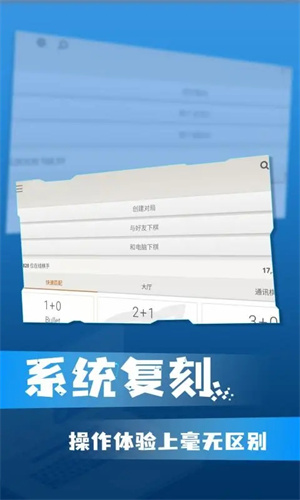
1、从界面上无比高度拟真的还原了电脑的高清界面,还能不受约束个性的去打造屏幕壁纸;
2、超多多彩的画质感,手游上就能随意地进行玩法,厉害的功能都将等待着你来挖掘;
3、十分容易的变更,一键安装,没有后顾之忧,打造属于自己的独特个性。
4、在线的置简单,支持功能丰富,没有任何的广告问题。
5、支持的功能多,适配性强大,所有功能都是免费使用,便捷小巧。
6、让你的手机直接秒变电脑吧,在外也可以完成一些手机无法操作的功能,非常实用。
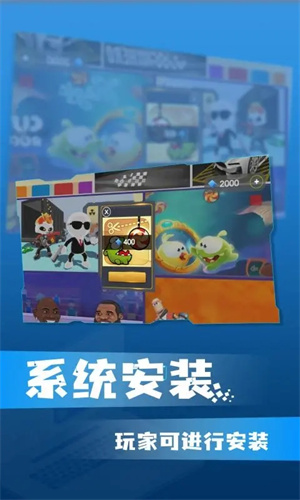
1、支持多种传感器模拟,让你通过触摸来完成移动
2、支持将电脑中的某个文件夹映射为手机SD卡
3、通过鼠标完成屏幕点击,图标拖拽等任务,完全再现电脑操作
4、零基础的用户,也能够在教程下一点点弄懂电脑的每个部分
5、助你轻松蜕变,成为电子产品领域的行家里手,面对各类问题都能游刃有余。
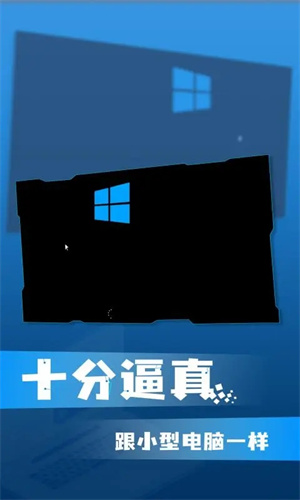
1. 开启软件,把语言选定为中文,接着进入下一步。
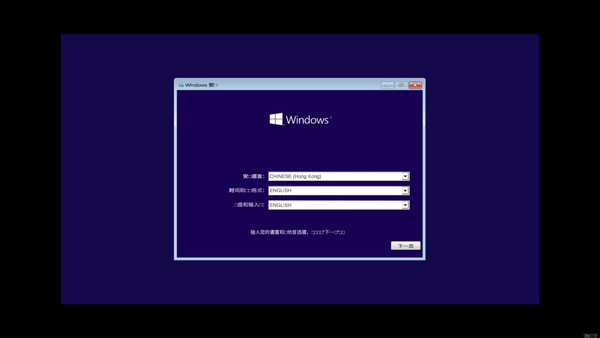
2、点击立即安装;
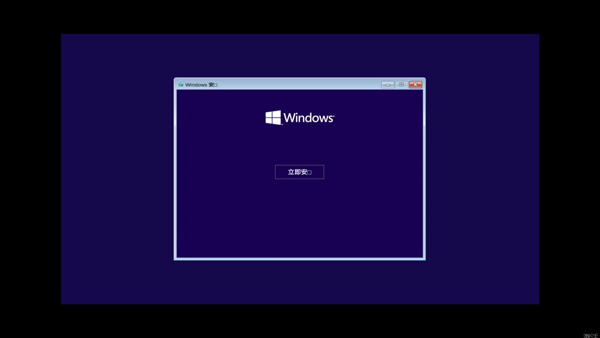
3、勾选第一个后,点击“Next”进入下一步;
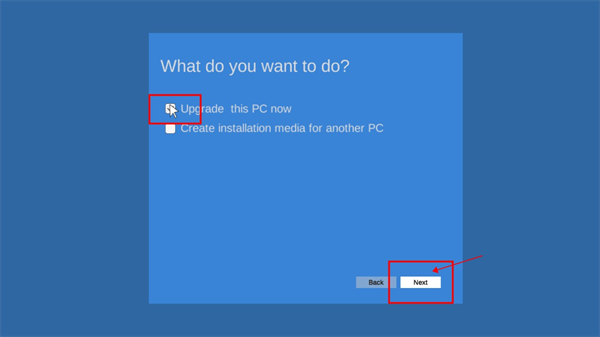
4、等待安装后,点击“Accept”,接受条例;
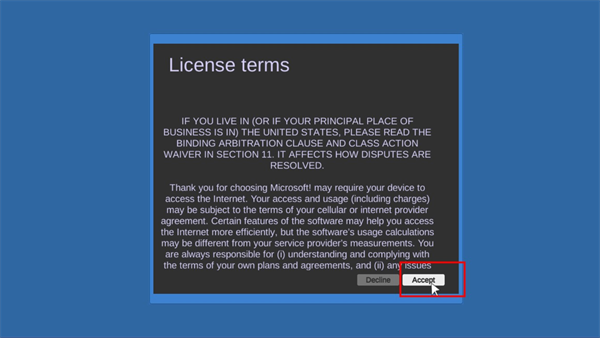
5、点击“Install”进行安装确认。
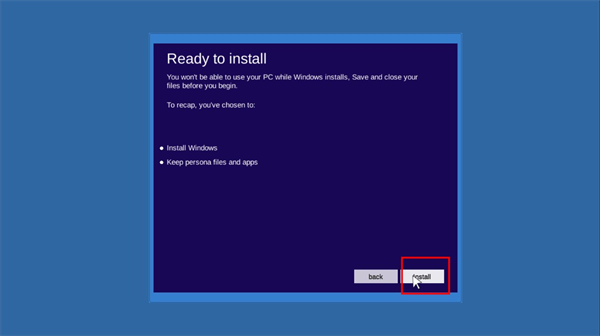
6、输入使用电脑的用户名;
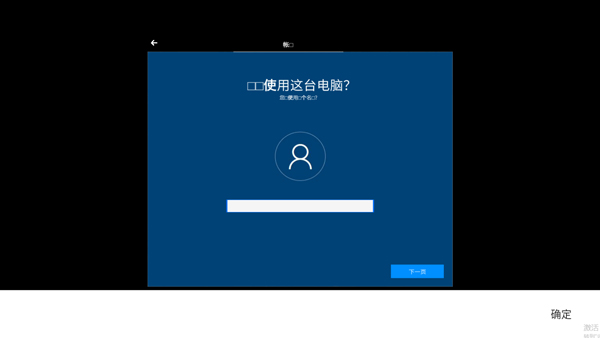
7、安装完成后就可以进行操作了。
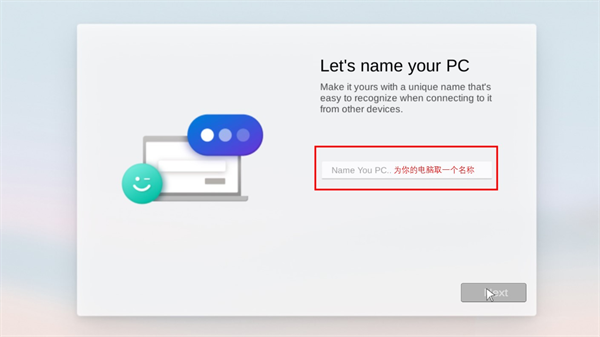
01.磁盘清理
电脑C盘满了就会变的很卡,先不着急打开清理软件,用电脑自带的磁盘清理工具先清理一下,也能腾出不少空间。
打开【此电脑】,鼠标右击C盘,点击【属性】-【磁盘清理】即可。
02.虚拟键盘
玩游戏时若偏好使用虚拟键盘,下面教你如何将其显示出来。按下【Win+R】组合键,在弹出的运行框中输入“osk”,接着点击“确定”,虚拟键盘便会自动弹出。
每一次用鼠标点击,都能感受到细腻的动画特效,这种体验可比单纯用键盘打字有趣多啦。
03.计算器
我们都知道电脑上有计算器,但万万没想到它这么厉害,有科学模式、绘图模式、程序员模式,用于简单算数或者专业计算都不逊色。
04.自定义截屏
在Windows系统中,我们可以通过快捷键【Win+Shift+S】,打开快速截图功能,在这个功能中,可以选择矩形截图、任意形状截图、窗口截图和全屏截图。
个人感觉,相比微信QQ截图,系统自带的截图画质更高,图片没有被压缩。
05.录屏工具
Windows系统自带的屏幕录像功能,按下【Win+R】,然后输入“psr.exe”,回车即可启动录像功能。
然而,该工具仅能录制电脑界面的操作流程,无法对录屏区域进行自定义设置。要是你有剪辑或编辑录屏视频的需求,不妨安装一款【迅捷屏幕录像工具】。
支持全屏/区域录屏、视频编辑、剪辑,录制过程中还能使用画笔工具,让你一边录屏一边圈出重点,操作起来也非常简单。
06.剪贴板
在电脑上连续复制内容,最终只能粘贴最后一项?使用剪切板就能找回历史记录。
操作方法:打开「设置」-「系统」-「剪贴板」-「开启剪贴板历史记录」
如果你想找到复制过的记录,按住快捷键【Win+V】就能调出刚刚粘贴的内容。
07.画图功能
你们对画图的印象是不是还停留在涂涂画画的阶段,其实用它来处理图片也是不错的。
操作方法:打开电脑程序列表,搜索找到【画图】,导入图片,可以调整图片大小,旋转、添加涂鸦、标签、水印等等。
08.放大镜
有时网页上字体偏小,文字难以看清,这时按下快捷键【Win + 加号】就能调出放大器。此放大器在Word、PPT、Excel以及浏览器等场景均可使用,并且还能够对放大比例进行调整。
09.视频编辑器
windows10也自带剪辑功能,打开视频编辑器,简单的视频剪辑和添加特效还是可以实现的。
操作步骤如下:在Windows10系统界面,点击左下角的【开始菜单】,于其左侧列表里找出【视频编辑器】并将其开启。
10.卸载软件
不少人习惯使用第三方卸载工具,实际上Windows 10自身就具备软件卸载功能。在开始菜单里选中一款软件,接着右键点击【卸载】,便能打开软件卸载面板,所有已安装的软件都会在此处显示,再次右键点击“卸载”即可完成操作。
修复游戏性能
同类热门
热门应用
最新应用